PPT是现在十分常用的文件类型之一,有些新用户不知道如何在PPT文档中插入图片并设置虚线边框,接下来小编就给大家介绍一下具体的操作步骤。
具体如下:
-
1. 首先第一步先打开电脑中的PPT文档,接着根据下图箭头所指,依次点击【插入-图片】。
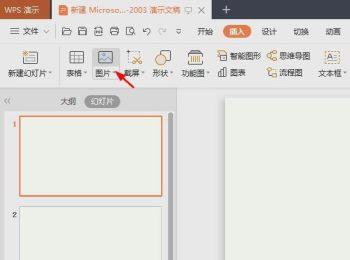
-
2. 第二步在弹出的窗口中,根据下图所示,先按照需求选择图片,接着点击【打开】选项。
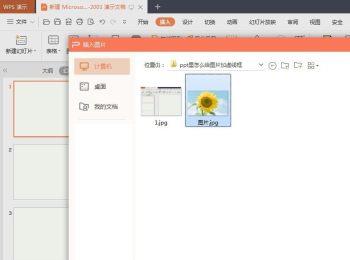
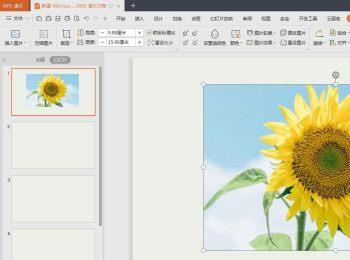
-
3. 第三步先选中图片并点击【图片工具】,接着根据下图箭头所指,点击【图片轮廓】选项。
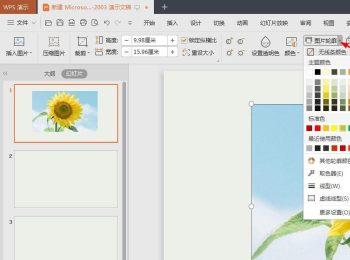
-
4. 第四步在展开的下拉列表中,根据下图所示,先点击【虚线线型】,接着按照需求选择线型。
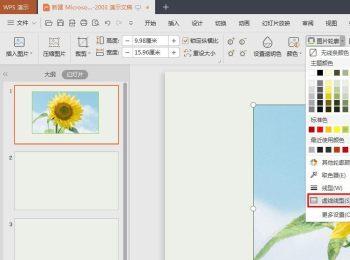
-
5. 第五步根据下图所示,小编以较粗线型为例。
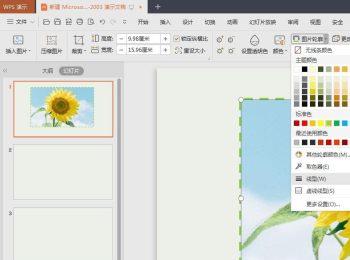
-
6. 最后根据下图所示,成功给图片设置虚线边框。
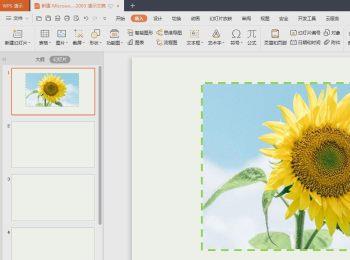
-
以上就是如何在PPT文档中插入图片并设置虚线边框的方法。
